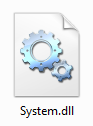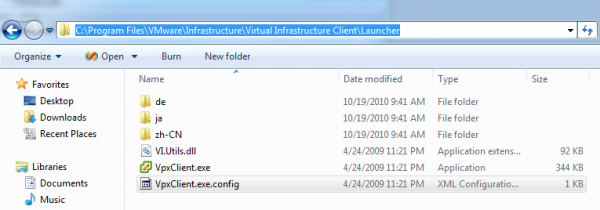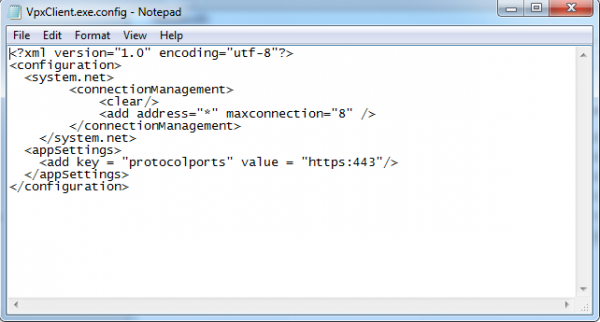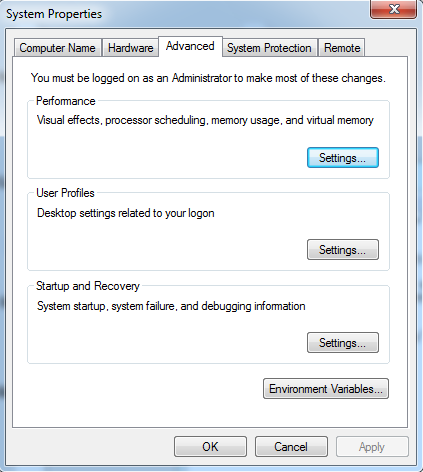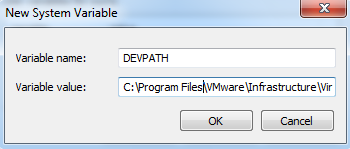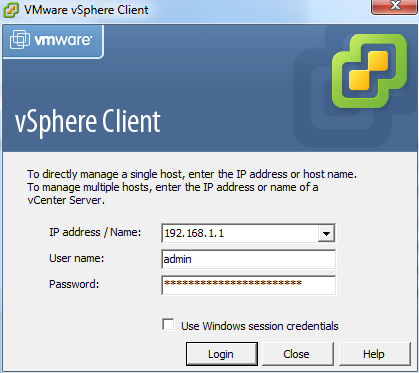VMware vSphere client sur Windows 7
Beaucoup d’entre vous, comme moi, utilisent le client VMware vSphere pour gérer ses machines virtuelles. Malheureusement avec l’apparition de Windows 7, on a quelques problèmes d’utilisation, le client ne se lance plus et on obtient le message d’erreur suivant :
“Error parsing the server “” “clients.xml” file.”
Apparemment c’est sensé être corrigé dans la version VMware ESX / ESXi 4.0 Update 1 (U1) mais personnellement je n’ai pas pu le vérifier.
Donc si vous rencontrez le problème, le plus simple est de suivre la procédure ci-dessous pour pallier le problème.
1. Téléchargez la DLL suivante System.dll
Note : Normalement elle se situe sur votre système à cet endroit : %SystemRoot%\Microsoft.NET\Framework\v2.0.50727\
2. Une fois téléchargé, copiez le fichier dans l’emplacement suivant : “C:\Program Files\VMware\Infrastructure\Virtual Infrastructure Client\Launcher\Lib”
Si le dossier lib n’existe pas, il faut le créer.
3. Ensuite il faut éditer le fichier VpxClient.exe.config. Il se trouve dans le repertoire suivant : “C:\Program Files\VMware\Infrastructure\Virtual Infrastructure Client\Launcher\”
Ajoutez les lignes suivantes à la fin du fichier avant </configuration> :
<runtime>
<developmentMode developerInstallation="true"/>
</runtime>
4. A partir des proprietés système, selectionnez l’onglet Advanced et cliquez sur Environment Variable.
Créez une nouvelle variable système appelé DEVPATH dont la valeur est la suivante :
C:\Program Files\VMware\Infrastructure\Virtual Infrastructure Client\Launcher\Lib
5. Maintenant vous pouvez redémarrer votre machine et vous serez capable de lancer votre client VMware vSphere.